Pernahkah Anda bertanya-tanya di mana browser menyimpan unduhan Anda saat mengunduh dari Internet? Di mana menemukan folder unduhan? Dan juga bagaimana cara melihat unduhan? Bantuan dengan jawaban untuk pertanyaan-pertanyaan ini dan lainnya akan membantu artikel ini. Saya memilih yang paling umum jika Anda masih menggunakan Penjelajah internet Untuk berselancar dan mengunduh di Internet, saya sangat menyarankan untuk mengubahnya.
Untuk memulai, kami akan memahami dan menjawab pertanyaan cara melihat daftar unduhan dan cara menghapus unduhan di browser.
Daftar unduhan dapat dilihat dengan menekan kombinasi tombol. ctrl + j , setelah kombinasi ini Anda akan melihat semua unduhan yang dapat Anda hapus dengan mengklik pada item yang sesuai (itu ada di semua browser yang terdaftar).
Cara mengubah folder unduhan di browser Chrome (Ini termasuk tidak hanya yang terkenal dan populer Google chrome, serta peramban yang didasarkan pada mesin Chromium, yang pertama kali mulai menggunakan Google, ini adalah: SRWare Iron, Comodo Dragon, CoolNovo dan lainnya. Lebih banyak tentang mereka).
Klik pada ikon pengaturan di kanan atas, itu mungkin berbeda. Misalnya, di Google Chrome, tampilannya seperti ini:
dalam SRWare Iron:
comodo Dragon dapat diakses melalui menu atas dengan mengklik ikon di kiri atas:
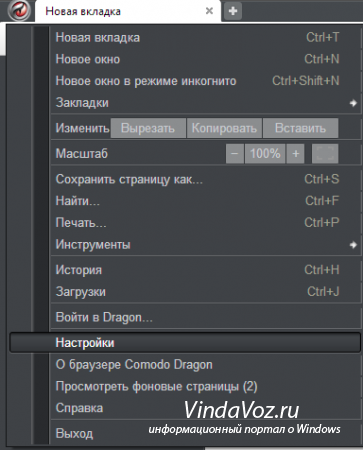
Klik tautannya Pengaturan lanjutan di bagian paling bawah:
Untuk mengubah folder unduhan Chrome default, klik tombol Ubah dan pilih folder yang diinginkan.
Omong-omong, jika Anda ingin memilih lokasi terpisah untuk setiap unduhan, centang kotak "Minta tempat untuk menyimpan setiap file sebelum mengunduh."
Jika Anda belum mengubah pengaturan sebelumnya, maka unduhan default di Chrome disimpan di sepanjang jalur:
Windows XP: \\ Documents and Settings \\\\ My Documents \\ Downloads
Windows Vista, Windows 7, Windows 8: \\ Users \\\\ Downloads
Satu lagi komentar dan jawaban untuk pertanyaan itu Cara membuka folder unduhan setelah lulus, dan juga segera buka file setelah mengunduh.
Setelah file diunduh, Anda dapat melihat progres unduhan dengan menekan tombol pintas yang saya tulis di atas dan dari sana buka folder dan file. Atau Anda dapat mengklik panah di bagian bawah unduhan dan pilih Tampilkan di folder

Cara mengganti folder unduhan di Opera.
Klik ikon Opera di sudut kanan atas dan pilih Pengaturan -\u003e Pengaturan umum (atau pintasan keyboard ctrl + f12).

Pilih tab Diperpanjang dan meninggalkan Unduhan. Tombol tekan Tinjau ... dan pilih folder untuk diunduh.
ubah folder booting mozilla firefox
Itu saja, sekarang Anda tahu cara mengganti folder unduhan, serta cara membuka folder unduhan.
Instruksi manual
Tergantung pada browser yang Anda gunakan, langkah Anda dalam menentukan jalur unduhan mungkin terlihat berbeda. Pertimbangkan cara untuk mengubah jalur unduhan file dari internet misalnya, tiga browser paling populer: Firefox, Opera, Google Chrome.
Jika Anda menggunakan opera (Opera), untuk mengubah jalur unduhan Anda harus mengikuti langkah-langkah ini. Lari browser , setelah itu mengapa, tekan tombol "Menu" (ini tombol terletak di kanan atas browser). Selanjutnya, Anda perlu memilih item "Pengaturan", di mana Anda harus pergi ke bagian "Pengaturan Umum". Di jendela yang terbuka, beralihlah ke tab "Advanced" dan klik item "Downloads". Di sini Anda dapat mengatur folder yang diinginkan untuk menyimpan file.
Jika Anda perlu berubah jalan unduhan masuk chrome (Google Chrome), tindakan Anda adalah sebagai berikut. Dengan berlari browser klik pada ikon kuncinya terletak di sebelah kanan browser . Di menu yang terbuka, pilih item "Opsi", lalu beralih ke bagian "Lanjutan". Di sini Anda dapat mengatur yang diperlukan jalan unduhan. Agar tidak membebani diri Anda dengan beralih di pengaturan, setelah membuka browser, masuk bilah alamat: chrome: // settings / advanced - bagian pengaturan yang diinginkan akan terbuka secara otomatis.
Untuk mengatur jalur unduhan di Firefox lakukan hal berikut. Klik pada menu "Alat" dan pergi ke bagian "Opsi". Pada tab "Umum", Anda dapat mengatur parameter yang diperlukan untuk menyimpan file.
Variabel lingkungan digunakan untuk mengkonfigurasi banyak parameter sistem operasi. Dengan demikian, variabel path memberi tahu sistem jalan untuk mencari file yang dapat dieksekusi.
Instruksi manual
Klik kanan pada ikon "My Computer" yang terletak di desktop atau di menu Start. Pada menu konteks yang muncul, pilih baris bawah "Properties" - jendela baru "System Properties" akan terbuka. Anda juga dapat memanggil jendela System Properties dengan menekan pintasan keyboard Windows + Pause Break. Jika Anda menggunakan sistem operasi Windows 7, kemudian klik kanan ikon "My Computer", pilih "Properties", lalu di bagian kiri jendela properties pilih "Advanced System Settings".
Di jendela "System Properties", buka tab "Advanced", klik kiri padanya - Anda akan melihat tiga bagian pengaturan sistem tambahan. Di bawahnya akan ada dua tombol lagi - "Variabel Lingkungan" dan "Laporan Kesalahan". Anda memerlukan variabel lingkungan - klik pada tombol yang sesuai.
Jendela "Variabel Lingkungan" berisi dua kategori variabel, salah satunya adalah variabel lingkungan pengguna, dan yang lainnya adalah persyaratan sistem . Temukan variabel path dalam daftar variabel sistem dan pilih dengan mengklik tombol kiri mouse.
Sekarang, dengan variabel jalur dipilih, klik pada tombol "Ubah" yang terletak di bawah kotak daftar - jendela kecil "Ubah variabel sistem" akan terbuka, di mana dua jalur input akan ditemukan - "Nama variabel" dan "Nilai variabel". Ubah nilai variabel jalur ke yang Anda inginkan.
Variabel jalur dapat diubah dengan cara lain sebagai berikut: di jendela "Variabel Lingkungan", klik tombol "Buat", kemudian di jendela yang terbuka di bidang "Nama Variabel", masukkan "jalur" dan di bidang "Nilai Variabel" masukkan nilai yang diinginkan. Dalam hal ini, nilai variabel path saat ini akan berubah ke yang baru saja Anda masukkan.
Informasi yang disimpan di komputer Anda - musik, gambar, foto, video, dokumen apa pun - ini adalah file. Mereka ditunjukkan oleh berbagai ikon.
Setiap file memiliki nama dan ekstensi. Nama ini dieja dalam bahasa Rusia atau Latin. Dan ekstensi itu beberapa huruf atau angka dalam nama file setelah periode. Penting bagi komputer untuk memahami program mana yang diperlukan untuk membuka file ini.
Sama seperti buku di perpustakaan yang terletak di rak buku atau rak, begitu pula file di folder. Jika Anda memiliki beberapa file, maka Anda dapat membiarkannya seperti itu. Tetapi jika ada banyak dari mereka, maka akan lebih baik jika Anda meletakkannya di folder, memberikan nama yang sama. Omong-omong, ini akan memungkinkan.
Sekarang kita akan berbicara langsung tentang mengunduh file.
Pernahkah Anda mengunduh atau menyimpan file untuk waktu yang lama, menghabiskan banyak waktu untuk pencarian ini? Dan untuk mencegah hal ini terjadi, Anda perlu melakukan beberapa pengaturan.
- Masuk browser google Chrome kami menemukan ikon "Pengaturan" di sudut kanan atas. Kami mengklik sekali dengan tombol kiri mouse dan kami memiliki menu drop-down. Temukan "Pengaturan" tab dan klik di atasnya.
- Di jendela yang baru dibuka, Anda perlu menggulir ke bagian bawah slider di sebelah kanan. Di sana kami menemukan garis "Show pengaturan lanjutan"Dan klik itu.
- Dan lagi, slider di kanan, gulir ke bawah. Di bagian "Unduhan", di sebelah baris "Minta tempat untuk menyimpan setiap file sebelum mengunduh", centang kotak.
Itu dia, setup sudah selesai.
Sekarang bagaimana melakukan hal yang sama browser Mozilla Firefox
Buka browser ini. Panel atas memiliki menu tab. Kami menemukan tab "Alat" dan klik di atasnya. Selanjutnya, di jendela tarik-turun kita menemukan tab "Pengaturan", klik tab itu. Jendela pengaturan muncul. Di bagian "Umum", temukan "Unduhan" dan beri tanda centang di sebelah baris "Selalu minta saya untuk menyimpan file." Kemudian klik "OK".
Penyiapan selesai.

Bekerja dengan keranjang
Kebetulan Anda tidak sengaja atau terburu-buru dihapus file yang diinginkan. Dan jika keranjang Anda tidak dikonfigurasi, file ini akan segera dihapus dan tidak dapat dibatalkan. Bagaimana cara membuat pengaturan?
Arahkan kursor ke ikon tempat sampah dan klik kanan. Menu konteks muncul di mana Anda perlu memilih "properti" dan mengkliknya. Jendela baru "Properties: Trash" terbuka. Di sini kita tertarik pada dua poin. Ini adalah: "Tetapkan ukuran" dan "Minta konfirmasi untuk penghapusan." Anda perlu memeriksa kotak centang di sana dan di sana. Menempatkan tanda centang pertama, dengan demikian mengaktifkan keranjang, menempatkan yang kedua - Anda jamin itu file yang dihapus akan jatuh ke dalam keranjang, yang memungkinkan untuk mengembalikannya kapan saja. Selanjutnya, klik OK. Itu saja, pengaturan keranjang selesai.
Sekarang mari kita lihat cara memulihkan file yang terhapus secara tidak sengaja.
Untuk melakukan ini, arahkan kursor ke keranjang dan klik dua kali tombol kiri mouse. Kereta terbuka. Di dalamnya Anda menemukan file atau folder yang Anda butuhkan dan, melayang di atasnya, klik sekali dengan tombol mouse kanan. Di menu konteks yang muncul, pilih "Pulihkan."




